Kako popraviti Nimate dovoljenja za shranjevanje na to mesto v sistemu Windows

Ko Windows prikaže napako »Nimate dovoljenja za shranjevanje na tem mestu«, vam to prepreči shranjevanje datotek v želene mape.
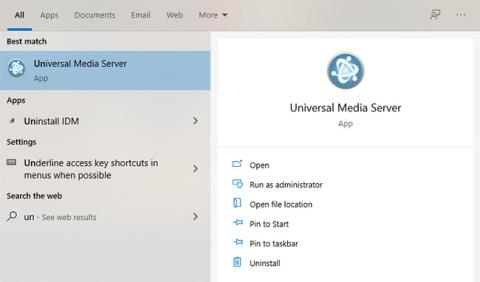
Ali morate v UMS dovoliti samo določene naprave ali naslove IP ? To je preprost način za dodajanje naslovov IP na beli seznam v Universal Media Server v sistemu Windows.
Kako dodati naslove IP na seznam dovoljenih v Universal Media Server (UMS)
1. Najprej odprite Universal Media Server iz menija Start ali dvokliknite ikono na namizju.
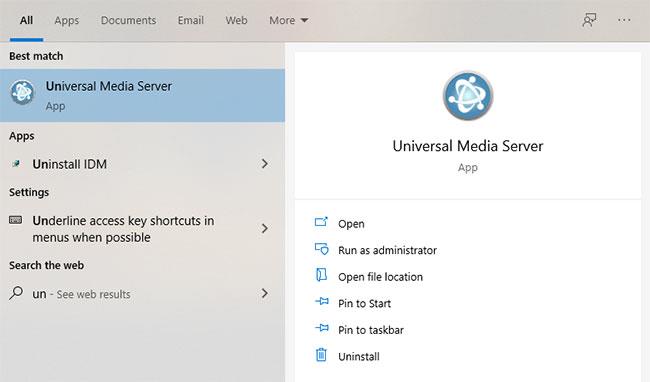
Odprite Universal Media Server v meniju Start
2. Ko odprete aplikacijo UMS, pojdite na zavihek "Splošne nastavitve".
3. V tem zavihku vnesite vse naslove IP, ločene z vejicami, v polje »Uporabi filter IP (beli seznam)« .
Pomembna opomba : Ne pozabite vnesti naslova IP trenutne naprave, tj. naslova IP naprave, ki izvaja strežnik UMS.
Na primer, članek želi dovoliti samo dve napravi. Torej je avtor vnesel te naslove IP (192.168.0.100, 192.168.0.101) skupaj z naslovom IP naprave, ki izvaja UMS (192.168.0.102). Torej so skupno 3 naslovi IP.
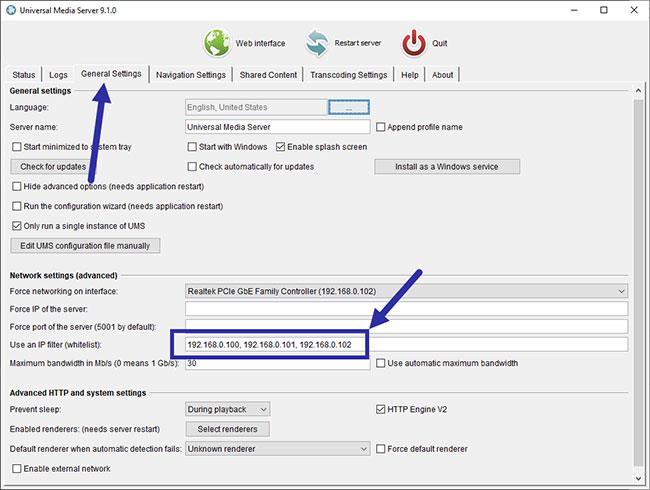
Vnesite vse naslove IP
3. Spremembe se samodejno shranijo. Znova zaženite UMS ali zaprite in znova odprite aplikacijo, da uveljavite spremembe.
Če bo šlo vse v redu, bodo lahko dostopale in pretakale medijske vsebine le naprave s seznama dovoljenih. Vsem drugim napravam bo samodejno onemogočen dostop.
Ena majhna opomba
Kot morda ugibate, čeprav je ta pristop dokaj enostaven in vam omogoča nekaj nadzora nad tem, kdo lahko dostopa do medijskega strežnika, ni popoln.
Na primer, če naprava, do katere ne želite dostopati do UMS, uporablja naslov IP s seznama dovoljenih, lahko ta naprava dostopa do medijskega strežnika. Da bi se temu izognili, povežite naslov IP z naslovom MAC na strani z nastavitvami usmerjevalnika. Tako bo usmerjevalnik vaši napravi dodelil isti naslov IP.
Ko Windows prikaže napako »Nimate dovoljenja za shranjevanje na tem mestu«, vam to prepreči shranjevanje datotek v želene mape.
Syslog Server je pomemben del arzenala skrbnika IT, zlasti ko gre za upravljanje dnevnikov dogodkov na centralizirani lokaciji.
Napaka 524: Prišlo je do časovne omejitve je statusna koda HTTP, specifična za Cloudflare, ki označuje, da je bila povezava s strežnikom zaprta zaradi časovne omejitve.
Koda napake 0x80070570 je običajno sporočilo o napaki v računalnikih, prenosnikih in tabličnih računalnikih z operacijskim sistemom Windows 10. Vendar se pojavi tudi v računalnikih z operacijskim sistemom Windows 8.1, Windows 8, Windows 7 ali starejšimi.
Napaka modrega zaslona smrti BSOD PAGE_FAULT_IN_NONPAGED_AREA ali STOP 0x00000050 je napaka, ki se pogosto pojavi po namestitvi gonilnika strojne naprave ali po namestitvi ali posodobitvi nove programske opreme in v nekaterih primerih je vzrok napaka zaradi poškodovane particije NTFS.
Notranja napaka razporejevalnika videa je tudi smrtonosna napaka modrega zaslona, ta napaka se pogosto pojavi v sistemih Windows 10 in Windows 8.1. Ta članek vam bo pokazal nekaj načinov za odpravo te napake.
Če želite, da se Windows 10 zažene hitreje in skrajša čas zagona, so spodaj navedeni koraki, ki jih morate upoštevati, da odstranite Epic iz zagona sistema Windows in preprečite, da bi se Epic Launcher zagnal z Windows 10.
Datotek ne smete shranjevati na namizju. Obstajajo boljši načini za shranjevanje računalniških datotek in vzdrževanje urejenega namizja. Naslednji članek vam bo pokazal učinkovitejša mesta za shranjevanje datotek v sistemu Windows 10.
Ne glede na razlog boste včasih morali prilagoditi svetlost zaslona, da bo ustrezala različnim svetlobnim pogojem in namenom. Če morate opazovati podrobnosti slike ali gledati film, morate povečati svetlost. Nasprotno pa boste morda želeli zmanjšati svetlost, da zaščitite baterijo prenosnika.
Ali se vaš računalnik naključno zbudi in prikaže okno z napisom »Preverjanje posodobitev«? Običajno je to posledica programa MoUSOCoreWorker.exe - Microsoftove naloge, ki pomaga usklajevati namestitev posodobitev sistema Windows.








